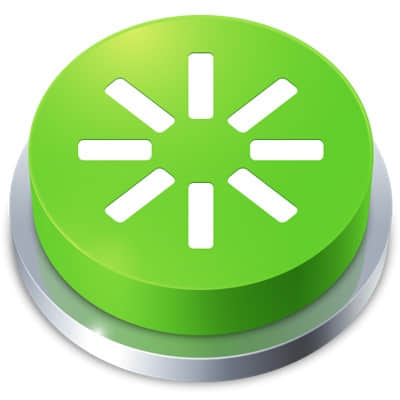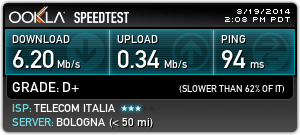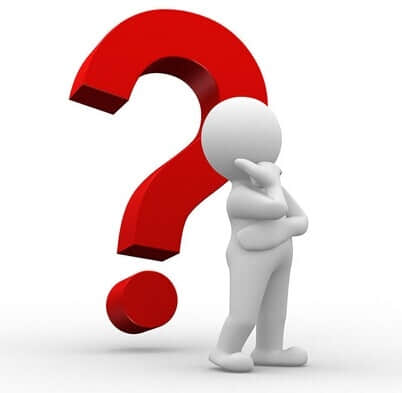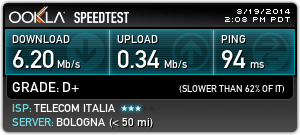
你在家(或者办公室)的上传和下载速度如何?你能保证,你支付费用给ISP的同时得到了等价的回报?
要想测试我们因特网连接的速度,当下存在着一些因特网服务,比如说SpeedTest,这是一种可以通过Web浏览器和手机应用程序浏览的web服务。
现在,你可以很容易地检测你的网速,使用speedtest\_cli同样很简单,它是一个使用speedtest.net来测试因特网带宽的命令行界面。通过这种方式,你也可以在没有浏览器或者图形化界面的服务器上做带宽测试。
安装
speedtest\_cli是一个python脚本,所以它真的很容易安装和使用,你可以通过许多方式安装它:
1)pip / easy\_install
打开一个终端,输入下面的命令:
pip install speedtest_cli
或者
easy_install speedtest_cli
2)Github
想要直接从github安装,你得这么做:
pip install git+https://github.com/sivel/speedtest-cli.git
或者
git clone https://github.com/sivel/speedtest-cli.git
python speedtest-cli/setup.py install
3)作为Ubuntu/Debian或者Mint包
getdeb仓库给我们提供了安装包,按照下面的步骤,就可以轻松安装:
或者
进入系统管理软件源,第三方软件选项,加上:
deb http://archive.getdeb.net/ubuntu trusty-getdeb apps
增加仓库GPG钥匙,打开终端窗口,然后输入:
wget -q -O- http://archive.getdeb.net/getdeb-archive.key | sudo apt-key add -
现在,你就可以使用下面的命令安装speedtest\_cli包了:
sudo apt-get update
sudo apt-get install python-speedtest-cli
4)下载(和以前的方式一样)
最后一个选择,只需要下载python脚本,然后在你想运行的地方运行脚本:
wget -O speedtest-cli https://raw.github.com/sivel/speedtest-cli/master/speedtest_cli.py
chmod +x speedtest-cli
或者
curl -o speedtest-cli https://raw.github.com/sivel/speedtest-cli/master/speedtest_cli.py
chmod +x speedtest-cli
基本用法
你可以不带任何选项地运行speedtest\_cli.py,然后你会在终端获得关于你带宽速度的报告,这就是我那糟糕的意大利Adsl输出:
$ ./speedtest_cli.py
Retrieving speedtest.net configuration...
Retrieving speedtest.net server list...
Testing from Telecom Italia (87.13.73.66)...
Selecting best server based on latency...
Hosted by LepidaSpA (Bologna) [12.20 km]: 104.347 ms
Testing download speed........................................
Download: 6.35 Mbits/s
Testing upload speed...............................................
Upload: 0.34 Mbits/s
这就是基本用法,这足以让你知道你因特网连接的好坏,但是可能你想要和朋友分享这条信息,那么,只需要-share选项就可以
./speedtest_cli.py --share
Retrieving speedtest.net configuration...
Retrieving speedtest.net server list...
Testing from Telecom Italia (87.13.73.66)...
Selecting best server based on latency...
Hosted by LepidaSpA (Bologna) [12.20 km]: 93.778 ms
Testing download speed........................................
Download: 6.20 Mbits/s
Testing upload speed...............................................
Upload: 0.33 Mbits/s
Share results: http://img.linux.net.cn/data/attachment/album/201409/11/153414kpd6xpiqs278f4xd.png
这将会产生一个类似于下面的图像(但是我希望你图像里面的值更好):
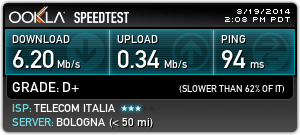
另一个有趣的选项是-list,它会按照距离列出所有speedtest.net服务器,下面是我运行的结果:
Retrieving speedtest.net configuration...
Retrieving speedtest.net server list...
2872) LepidaSpA (Bologna, Italy) [12.20 km]
1561) MYNETWAY S.R.L. (Cesena, Italy) [80.97 km]
2710) ReteIVO by D.t.s. Srl (Florence, Italy) [90.90 km]
4826) Inteplanet Srl (Verona, Italy) [100.45 km]
3998) Wolnext srl (Verona, Italy) [100.45 km]
2957) Wifiweb s.r.l. (Altavilla Vicentina, Italy) [103.11 km]
3103) E4A s.r.l. (Vicenza, Italy) [107.17 km]
3804) Interplanet Srl (Vicenza, Italy) [107.17 km]
1014) NTRnet (Vicenza, Italy) [107.17 km]
3679) Hynet s r l (Vicenza, Italy) [107.17 km]
3745) Comeser Srl (Fidenza, Italy) [114.00 km]
5011) Welcomeitalia spa (Massarosa, Italy) [119.26 km]
2864) ReteIVO by D.t.s. Srl (Massa, Italy) [120.92 km]
2918) ReteIVO by D.t.s. Srl (Arezzo, Italy) [129.79 km]
...
既然我知道了围绕在我周围的服务器的ID,我可以使用-server选项选择一个特定的服务器,所以,要想选择位于佛罗伦萨(ID 2710)的服务器,我使用下面的命令:
./speedtest_cli.py --server 2710
Retrieving speedtest.net configuration...
Retrieving speedtest.net server list...
Testing from Telecom Italia (87.13.73.66)...
Hosted by ReteIVO by D.t.s. Srl (Florence) [90.90 km]: 106.505 ms
Testing download speed........................................
Download: 6.18 Mbits/s
Testing upload speed..............................................
Upload: 0.35 Mbits/s
文章由Asapy Programming Company发表
via: http://linuxaria.com/howto/linux-terminal-speedtest_cli-checks-your-real-bandwidth-speed
译者:su-kaiyao 校对:Caroline
本文由 LCTT 原创翻译,Linux中国 荣誉推出